Trong Excel có mục định dạng dữ liệu theo điều kiện khác do người dùng thiết lập. Từ đó bạn có thể đặt kiểu định dạng cho một loại dữ liệu nào đó mà mình muốn, chẳng hạn như tô màu giá trị lớn nhất và nhỏ nhất trong bảng dữ liệu Excel. Với việc tô màu giá trị lớn nhất và nhỏ nhất này thì khi xem bảng dữ liệu sẽ chú ý tới số liệu này ngay lập tức. Bài viết dưới đây sẽ hướng dẫn bạn tô màu giá trị lớn nhất, nhỏ nhất trong Excel.
Hướng dẫn tô màu giá trị lớn nhất trong Excel
Bước 1:
Tại bảng dữ liệu, trước hết người dùng sẽ bôi đen vùng dữ liệu bạn muốn tìm giá trị lớn nhất. Sau đó bạn nhấn vào Conditional Formatting ở thanh công cụ bên dưới. Nhấn tiếp vào Top/Bottom Rules.
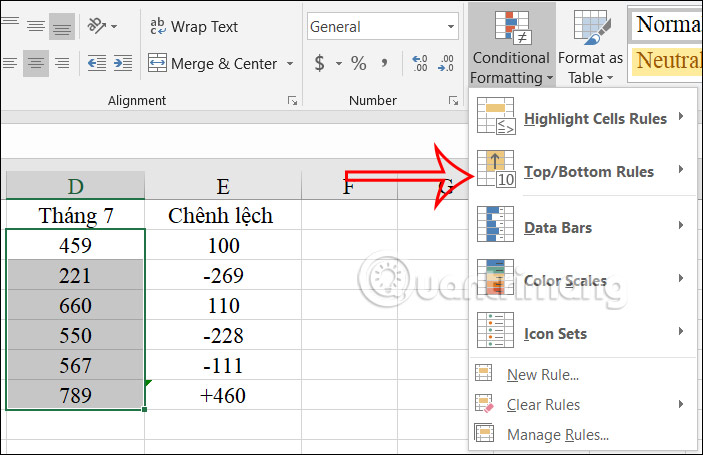
Lúc này người dùng nhấn chọn tiếp vào mục Top 10 Items.
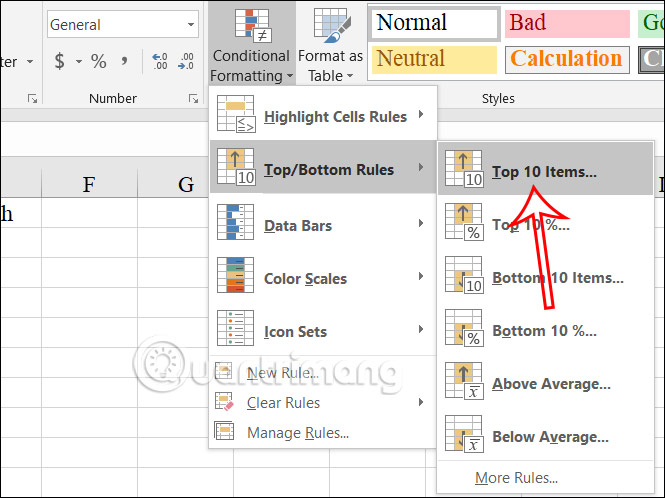
Bước 2:
Hiển thị bảng mới, chúng ta sẽ đổi từ 10 thành 1 để chỉ chọn 1 giá trị. Tiếp tục nhấn vào mũi tên trỏ xuống ở bên phải để chọn màu sẽ tô cho giá trị lớn nhất.
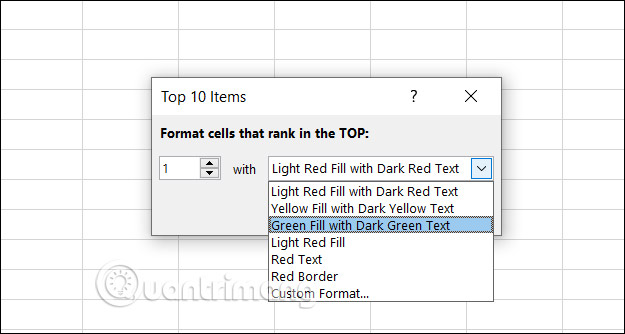
Kết quả bạn sẽ nhìn thấy giá trị lớn nhất được tô màu đỏ khác với những ô còn lại trong cột dữ liệu mà người dùng đã chọn. Chúng ta tiếp tục thực hiện thao tác trên với những cột còn lại để tìm được giá trị lớn nhất.
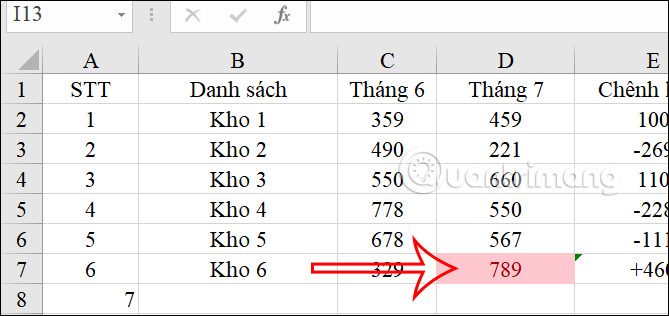
Hướng dẫn tô màu giá trị nhỏ nhất trong Excel
Bước 1:
Bạn cũng sẽ phải bôi đen cột dữ liệu mà người dùng muốn tìm giá trị nhỏ nhất. Sau đó bạn nhấn vào Conditional Formatting rồi tiếp tục chọn Bottom Rules, nhấn tiếp vào mục Bottom 10 Items.
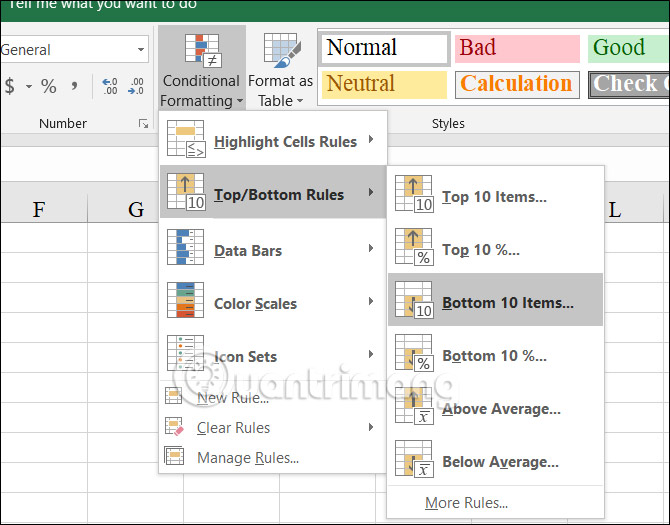
Bước 2:
Khi đó người dùng cũng nhập 1 để tìm 1 giá trị và chọn màu sắc mà bạn muốn đánh cho giá trị này.
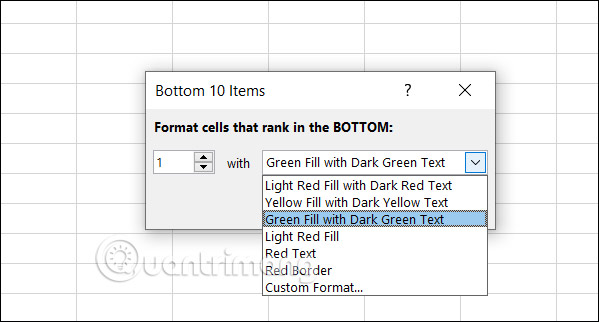
Bước 3:
Kết quả bạn cũng nhìn thấy giá trị nhỏ nhất được tô màu khác với những giá trị còn lại. Với những dãy số liệu có chứa giá trị âm thì vẫn thực hiện như bình thường.
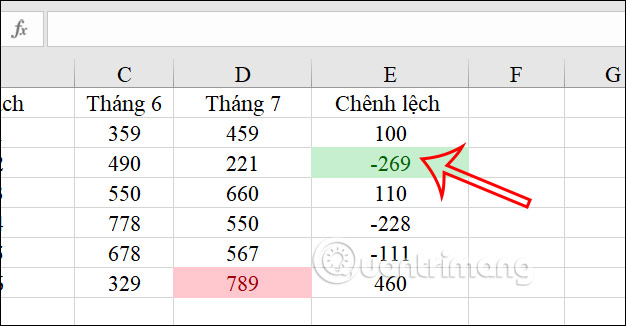
Để có được ô giá trị nhỏ nhất hay lớn nhất trong Excel khi chúng ta đã có ô làm mẫu thì bạn chỉ cần sao chép định dạng là được.
Đầu tiên cần bôi đen cột làm mẫu rồi nhấn vào Format Painter.
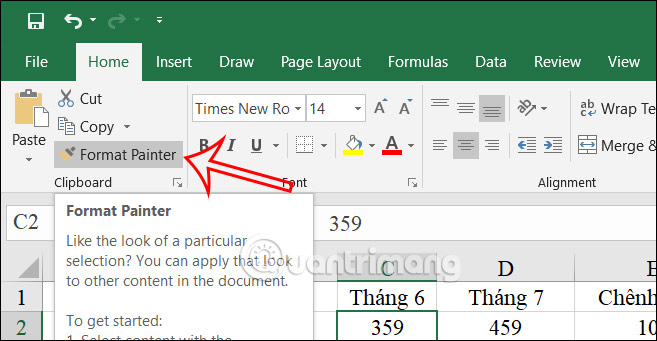
Sau đó khi nhìn thấy biểu tượng chổi thì quét sang cột muốn copy định dạng rồi thả chuột sẽ thấy giá trị bạn cần tìm kiếm.
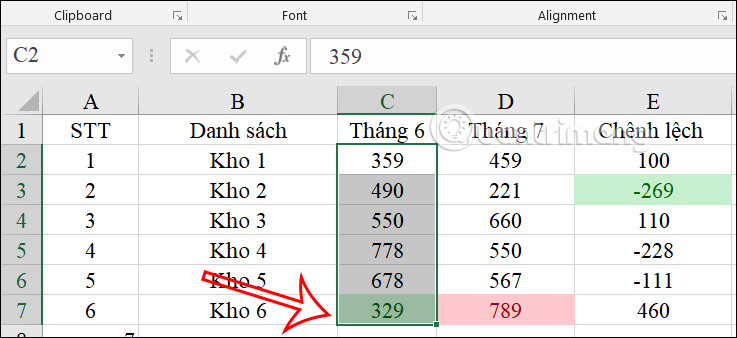
 Công nghệ
Công nghệ  AI
AI  Windows
Windows  iPhone
iPhone  Android
Android  Học IT
Học IT  Download
Download  Tiện ích
Tiện ích  Khoa học
Khoa học  Game
Game  Làng CN
Làng CN  Ứng dụng
Ứng dụng 


















 Linux
Linux  Đồng hồ thông minh
Đồng hồ thông minh  macOS
macOS  Chụp ảnh - Quay phim
Chụp ảnh - Quay phim  Thủ thuật SEO
Thủ thuật SEO  Phần cứng
Phần cứng  Kiến thức cơ bản
Kiến thức cơ bản  Lập trình
Lập trình  Dịch vụ công trực tuyến
Dịch vụ công trực tuyến  Dịch vụ nhà mạng
Dịch vụ nhà mạng  Quiz công nghệ
Quiz công nghệ  Microsoft Word 2016
Microsoft Word 2016  Microsoft Word 2013
Microsoft Word 2013  Microsoft Word 2007
Microsoft Word 2007  Microsoft Excel 2019
Microsoft Excel 2019  Microsoft Excel 2016
Microsoft Excel 2016  Microsoft PowerPoint 2019
Microsoft PowerPoint 2019  Google Sheets
Google Sheets  Học Photoshop
Học Photoshop  Lập trình Scratch
Lập trình Scratch  Bootstrap
Bootstrap  Năng suất
Năng suất  Game - Trò chơi
Game - Trò chơi  Hệ thống
Hệ thống  Thiết kế & Đồ họa
Thiết kế & Đồ họa  Internet
Internet  Bảo mật, Antivirus
Bảo mật, Antivirus  Doanh nghiệp
Doanh nghiệp  Ảnh & Video
Ảnh & Video  Giải trí & Âm nhạc
Giải trí & Âm nhạc  Mạng xã hội
Mạng xã hội  Lập trình
Lập trình  Giáo dục - Học tập
Giáo dục - Học tập  Lối sống
Lối sống  Tài chính & Mua sắm
Tài chính & Mua sắm  AI Trí tuệ nhân tạo
AI Trí tuệ nhân tạo  ChatGPT
ChatGPT  Gemini
Gemini  Điện máy
Điện máy  Tivi
Tivi  Tủ lạnh
Tủ lạnh  Điều hòa
Điều hòa  Máy giặt
Máy giặt  Cuộc sống
Cuộc sống  TOP
TOP  Kỹ năng
Kỹ năng  Món ngon mỗi ngày
Món ngon mỗi ngày  Nuôi dạy con
Nuôi dạy con  Mẹo vặt
Mẹo vặt  Phim ảnh, Truyện
Phim ảnh, Truyện  Làm đẹp
Làm đẹp  DIY - Handmade
DIY - Handmade  Du lịch
Du lịch  Quà tặng
Quà tặng  Giải trí
Giải trí  Là gì?
Là gì?  Nhà đẹp
Nhà đẹp  Giáng sinh - Noel
Giáng sinh - Noel  Hướng dẫn
Hướng dẫn  Ô tô, Xe máy
Ô tô, Xe máy  Tấn công mạng
Tấn công mạng  Chuyện công nghệ
Chuyện công nghệ  Công nghệ mới
Công nghệ mới  Trí tuệ Thiên tài
Trí tuệ Thiên tài